Heeft u behoefte aan Wis de LastPass-cache? Een fantastische keuze voor een wachtwoordbeheerder is LastPass. Het bevat een gebruikersinterface die zowel eenvoudig als veilig is, robuuste codering en een overvloed aan functies die nuttig kunnen zijn, zoals de mogelijkheid om wachtwoorden te delen, tweefactorauthenticatie te gebruiken en een elektronische erfenis achter te laten.
Toch is LastPass niet perfect en heeft het bepaalde nadelen. Dit leidt ertoe dat gebruikers manieren vinden om de LastPass-cache te wissen of, erger nog, de applicatie willen verwijderen. Er zijn bijvoorbeeld beschuldigingen geweest van verschillende gegevensdiefstallen en andere beveiligingsproblemen met de site. In dit artikel wordt uitgelegd hoe u dit kunt doen maak de programmacache volledig leeg op Mac.
Inhoud: Deel 1. Wat is LastPass?Deel 2. LastPass-cache automatisch wissenDeel 3. Hoe verwijder ik de cache voor de LastPass-app of -extensieDeel 4. Conclusie
Deel 1. Wat is LastPass?
LastPass biedt gebruikers functies die voldoen aan alle fundamentele vereisten voor een Password Manager. Het geeft u de mogelijkheid om kritieke informatie, zoals inloggegevens en wachtwoorden, te beveiligen. Bekijk een korte blik op de componenten waaruit het bijbehorende privacy- en beveiligingspakket bestaat.
- Tweefactorauthenticatie (2FA), multifactorauthenticatie (MFA) en eenmalige wachtwoorden gegenereerd door de LastPass Authenticator (OTP's)
- Wachtwoordgenererende app
- Beperking op basis van land
- Gegevens kluis
- De uitdaging voor zekerheid op het gebied van kredietmonitoring
Als u problemen ondervindt bij het laden van uw kluis, kunt u het probleem onder meer oplossen door de LastPass-cache te wissen. Wanneer u de inhoud van uw lokale database verwijdert, verwijdert u de dubbele bestanden van gecodeerde bestanden die lokaal werden bewaard.
U moet zich afmelden bij LastPass en vervolgens weer aanmelden terwijl u actief met internet bent verbonden, zodat de lokaal in de cache opgeslagen bestanden opnieuw kunnen worden gemaakt. In bepaalde gevallen is het legen van de cache van uw browser inderdaad een goed idee, aangezien dit vaak voorkomt browsergerelateerde problemen oplossen. LastPass slaat al uw inloggegevens en formulierinformatie op de server op met behulp van de beste encryptiemethoden die momenteel in de branche worden geaccepteerd.
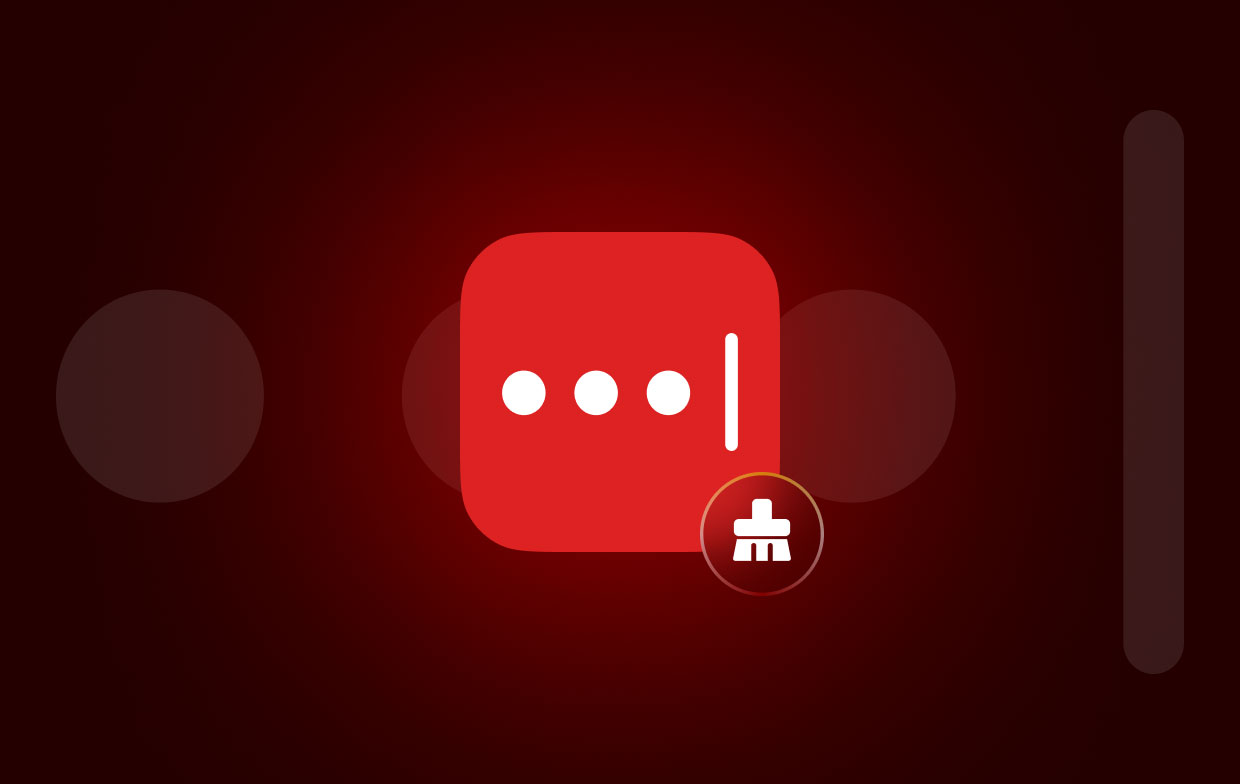
Bovendien worden uw wachtwoorden automatisch bewaard, afhankelijk van de websites die u bekijkt. Om toegang te krijgen tot al uw andere wachtwoorden, hoeft u slechts één complex wachtwoord te kennen. Het programma werkt met alle veelgebruikte browsers en lijkt op een add-on.
Deel 2. LastPass-cache automatisch wissen
met iMyMac PowerMyMac, kunt u alle Mac-bestanden of -programma's verwijderen die mogelijk binnen een bepaalde tijd niet zijn gebruikt. U kunt de LastPass-cache eenvoudig en effectief wissen met PowerMyMac Junk Cleaner, waardoor opslagruimte vrijkomt.
Elk aspect van de omstandigheid dat kan worden geëlimineerd, zou dat moeten zijn. PowerMyMac kan de LastPass-cache op Mac-desktops snel en moeiteloos wissen. In het onderstaande gedeelte worden de stappen beschreven.
- kies SCAN in de Junk Cleaner-module om te zoeken naar objecten die gewoon niet op uw Mac-computer passen. Het zoeken naar ongewenste bestanden begint dan.
- Compileer en organiseer alle ongewenste bestanden die op uw computer zijn ontdekt nadat de scan is voltooid.
- Selecteer de items waar je vanaf wilt; kies alles om van alles af te komen.
- Als "CLEAN" wordt gekozen uit het menu, worden alle onnodige gegevens meteen verwijderd. Nadat de opschoonprocedure is voltooid, verschijnt er een meldingspop-up met de kop "Opgeschoond Voltooid" verschijnt op het scherm.
- De hoeveelheid geheugen die momenteel wordt gebruikt en de totale hoeveelheid extra geheugen worden beide tegelijkertijd op het scherm weergegeven. U kunt extra bestanden verwijderen door eenvoudigweg het Beoordeling optie en terugkeren naar de displays.

Deel 3. Hoe verwijder ik de cache voor de LastPass-app of -extensie
De acties die u moet uitvoeren om de LastPass-cache te wissen, kunnen verschillen, afhankelijk van de manier waarop u LastPass gebruikt. Dit zijn de procedures die u moet volgen:
Uitbreiding voor de LastPass-browser (nieuwe ervaring)
- kies het actieve LastPass-symbool dat zich in de werkbalk van uw internetbrowser bevindt wanneer u bent aangemeld bij LastPass.
- Zorg ervoor dat u zich op het tabblad Account bevindt.
- Kies Een probleem oplossen handmatig en vervolgens Lokale gegevens wissen.
De LastPass-add-on voor browsers (eerdere ervaring)
- Wanneer u bent aangemeld bij LastPass, om het de actieve LastPass-indicator die wordt weergegeven in de werkbalk van uw webbrowser.
- Helemaal onderaan de lijst staat om het via Accountopties OF via het LastPass-e-mailadres. Kies daarna Geavanceerd Vervolgens kunt u doorgaan met het wissen van de LastPass-cache.
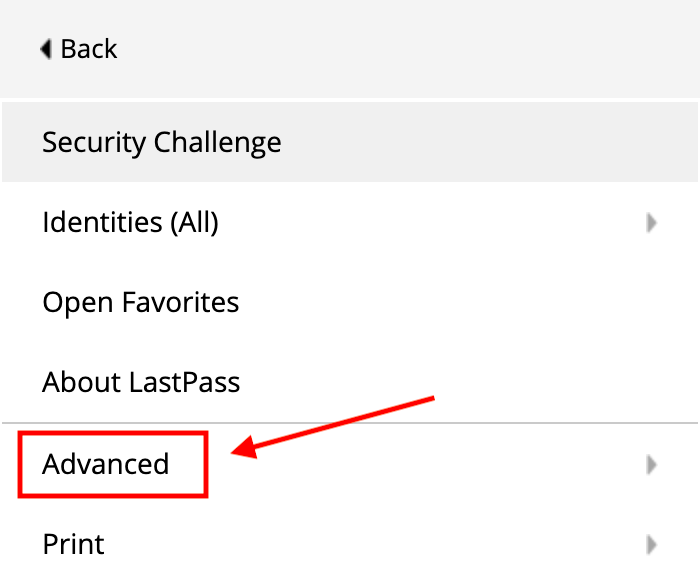
LastPass voor Safari Browser App-extensie
- Media het actieve LastPass-symbool in Safari wanneer u bent aangemeld bij uw LastPass-account.
- Kies onderaan de pagina Accountopties OFen vervolgens uw LastPass-e-mailaccount. Kies vervolgens Geavanceerd, dan kan dat Wis lokale cache om uw lokale cache te wissen.
iOS-applicatie voor LastPass
- Tik op Instellingen terwijl u in de software bent, Klik de knop in de onderste balk.
- Om uw cache met LastPass-items te wissen, tikt u op de Acties menu.
Android-applicatie voor LastPass
- Klik op de Vault knop in de linkerbovenhoek van de app nadat u zich succesvol heeft aangemeld.
- Kies Instellingen, en daarna Acties, dan kunt u de LastPass-cache wissen via het vervolgkeuzemenu.
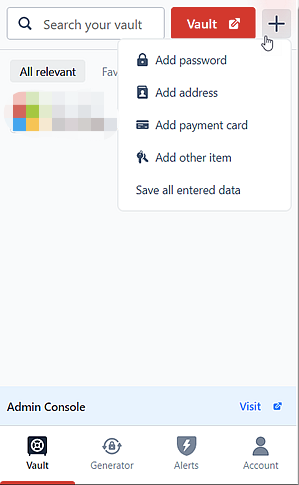
Deel 4. Conclusie
Het idee dat de wachtwoorden op een aparte locatie worden bewaard, betekent dat het legen van de cache ze niet zal verwijderen, ook al zou je dat willen. Wees erop voorbereid dat uw sessie wordt beëindigd; uw gegevens worden op dit moment echter niet verwijderd.
Aan de andere kant, als u daar expliciet voor heeft gekozen Wis de LastPass-cache terwijl het ook wachtwoorden bevat die in uw browser zijn opgeslagen en iets dat moet worden gewist, zal het dit doen.
U kunt de LastPass-cache op uw Mac verwijderen met behulp van PowerMyMac, wat een eenvoudige en efficiënte methode is. Zelfs als je dat wilt wis de cache van een app zoals Google Drive, kunt u het proberen om het probleem op te lossen.



